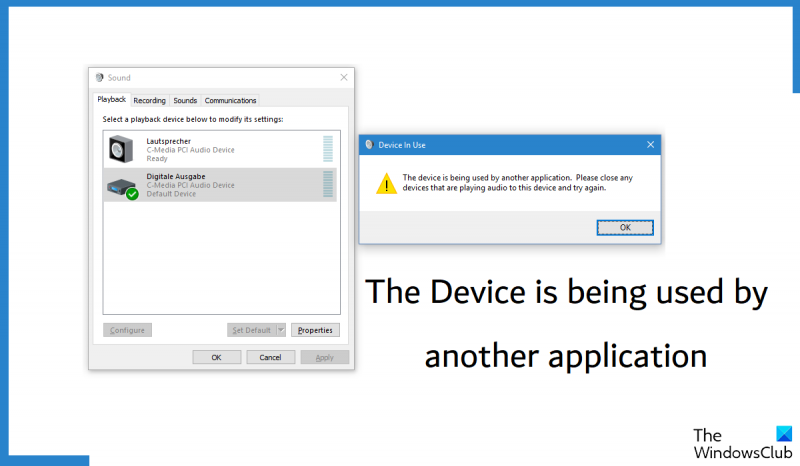Eroarea dispozitivului utilizat de altă aplicație în Windows 11/10 este o eroare comună care poate apărea atunci când încercați să accesați anumite fișiere sau aplicații. Această eroare poate fi cauzată de o serie de factori, dar cea mai frecventă cauză este că fișierul sau aplicația este deja deschisă într-un alt program. Există câteva modalități de a remedia această eroare, dar cea mai comună soluție este să închideți celălalt program care utilizează fișierul sau aplicația. Dacă nu sunteți sigur ce program folosește fișierul, puteți încerca să reporniți computerul. Acest lucru va închide toate programele deschise și poate remedia eroarea. Dacă tot nu puteți accesa fișierul sau aplicația, poate fi necesar să dezinstalați celălalt program. Aceasta ar trebui să fie o ultimă soluție, deoarece va șterge toate datele asociate programului. Eroarea dispozitivului utilizat de altă aplicație în Windows 11/10 este o eroare comună, dar poate fi remediată cu câțiva pași simpli. Dacă întâmpinați probleme la accesarea unui fișier sau a unei aplicații, asigurați-vă că închideți celălalt program care îl folosește. De asemenea, poate fi necesar să reporniți computerul sau să dezinstalați celălalt program.
Dispozitivul este utilizat de o altă aplicație Eroarea din Windows se referă la dispozitivul dvs. care are probleme audio sau video și, de cele mai multe ori, acestea sunt legate de conexiunea HDMI într-un fel. Interfața multimedia de înaltă definiție permite utilizatorilor să conecteze interfețe multimedia pentru a transmite în flux TV sau jocuri pe un monitor mare. Alte cauze includ drivere corupte sau fișiere neinstalate corect. În acest articol, vom analiza cum puteți remedia această eroare în Windows 11/10.

Remediați eroarea dispozitivului utilizat de altă aplicație
Dacă sunetul în Windows 11/10 nu funcționează și vă confruntați Dispozitivul este utilizat de o altă aplicație eroare, iată câteva sfaturi care vă vor ajuta:
- Dezactivați Permiteți aplicațiilor să preia controlul exclusiv asupra setărilor audio.
- Reporniți serviciul audio al computerului.
- Verificați dacă există o actualizare a driverului audio
- Rulați o scanare SFC pentru a repara fișierele de sistem
- Derulați înapoi driverele existente
1] Dezactivați Permiteți aplicațiilor să preia controlul exclusiv asupra opțiunilor audio.
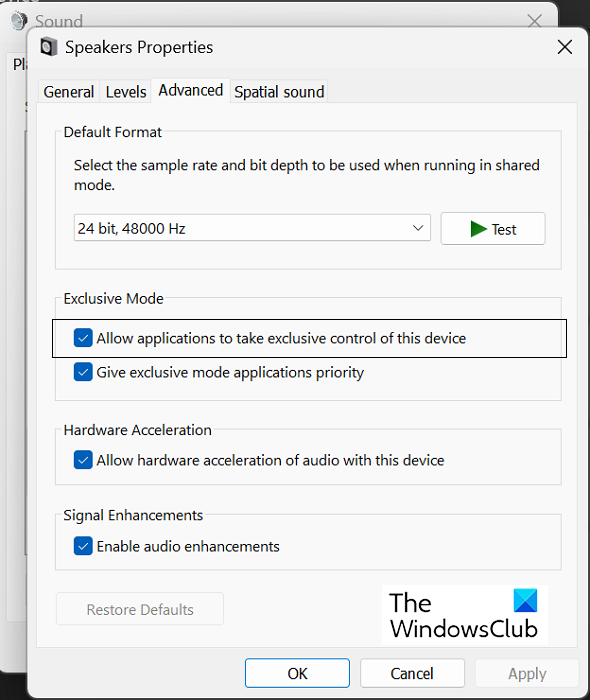
După cum se precizează în eroare, acest lucru este cauzat de utilizarea dispozitivului de alte aplicații. Soluția la această problemă este să închideți toate aplicațiile despre care bănuiți că folosesc setări de sunet și apoi să le acordați control exclusiv pentru a evita această problemă în viitor.
- Apăsați combinația de taste Win + R pentru a deschide comanda Run.
- Tastați „sndvol” și apăsați Enter pentru a deschide mixerul de volum. Alternativ, acesta poate fi accesat din bara de sistem.
- Aici veți găsi toate aplicațiile și ferestrele care utilizează în prezent sunet. Puteți deschide apoi Managerul de activități și puteți încheia sarcinile despre care credeți că sunt în conflict și provoacă această eroare.
- Acum este timpul să schimbați setările audio. Pentru a face acest lucru, faceți clic dreapta pe pictograma „Sunet” din bara de activități și selectați „Setări sunet”. Alternativ, puteți deschide Setări Windows > Sistem > Sunet.
- Derulați în jos și sub „Avansat” selectați Setări suplimentare de sunet
- Selectați difuzoarele care funcționează ca dispozitiv de ieșire audio curent pe computer și faceți clic pe Proprietăți.
- Faceți clic pe fila Avansat și dezactivați opțiunea „Permite aplicațiilor să preia controlul exclusiv asupra acestui dispozitiv”.
Faceți clic pe „OK” și apoi pe „Aplicați” pentru ca modificările să intre în vigoare și reporniți computerul. Verificați dacă problema persistă.
împiedicați computerul să se trezească din somn
2] Reporniți serviciul audio al computerului.
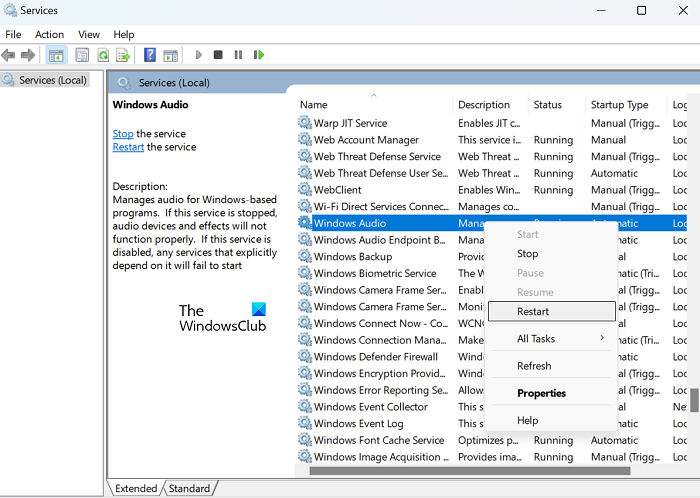
Repornirea serviciilor audio este o altă soluție rapidă a problemei. Serviciul audio are grijă de sunetul din toate programele Windows. Oprirea acestuia va opri funcționarea oricărui serviciu dependent.
- Deschideți fereastra Run cu comanda rapidă de la tastatură „Win + R” și tastați „services.msc” pentru a deschide Managerul de servicii
- Derulați în jos și căutați un serviciu numit „Windows Audio”.
- Faceți clic dreapta pe el și selectați alearga din nou
- Procesul va dura ceva timp, după care puteți închide fereastra Servicii și reporniți computerul.
După repornirea computerului, verificați dacă problema este rezolvată.
Citit: Sunetul lipsește sau nu funcționează în Windows 11
3] Verificați actualizarea driverului audio
De asemenea, ar trebui să vă asigurați că nu există nicio actualizare pentru un nou set de drivere audio/sunet. Driverele incompatibile pot provoca tot felul de erori.
- Deschideți setările Windows căutând în meniul de căutare sau apăsând combinația de taste „Win + I”.
- Selectați fila Windows Update.
- Dacă sunt disponibile actualizări suplimentare ale driverelor, acestea vor apărea aici.
- Apoi le puteți descărca și instala
Cele mai multe actualizări vă cer să reporniți computerul, așa că faceți asta și asta ar trebui să pună capăt erorii în cauză.
4] Rulați o scanare SFC pentru a repara fișierele de sistem.
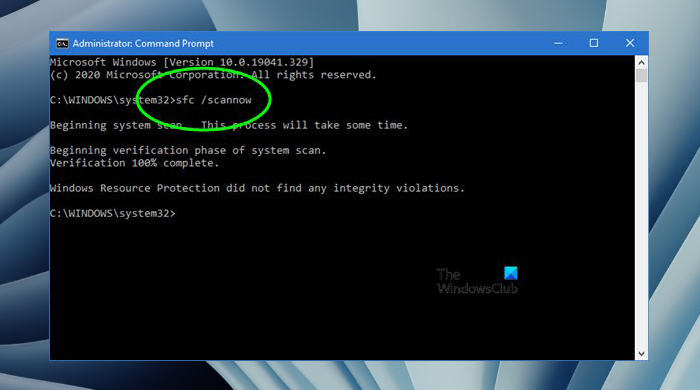
ms virtual cd rom panou de control
Pentru a vă asigura că serviciile audio funcționează fără probleme, Windows necesită anumite fișiere și foldere pentru a funcționa corect. Dacă nu este cazul, atunci este posibil să întâmpinați eroarea discutată. Windows are două utilitare de reparare a fișierelor încorporate și anume SFC și DISM și le puteți rula pentru a vă asigura că fișierele de sistem sunt în ordine.
- Găsiți promptul de comandă în meniul Căutare și faceți clic pentru al rula ca administrator.
- Tastați următoarea comandă și apăsați Enter
- Procesul va dura ceva timp, după care, dacă există fișiere corupte, veți fi anunțat despre aceasta.
Alternativ, puteți rula și utilitarul DISM. Citiți mai multe aici despre cum puteți face acest lucru.
5] Derulați înapoi driverele existente.
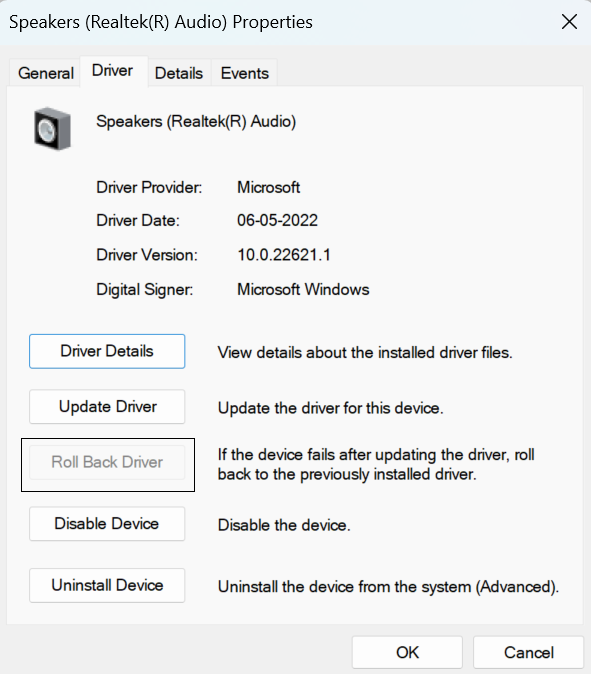
În cele din urmă, puteți derula și driverele. Această eroare poate fi cauzată de unele drivere instalate recent, care pot avea o eroare nerezolvată care cauzează probleme de compatibilitate. Dezavantajul acestei soluții este că nu este ceva ce poți face de fiecare dată, în funcție de șofer.
- Deschideți comanda Run folosind comanda rapidă de la tastatură Win+R.
- Tastați „devmgmt.msc” și apăsați Enter.
- Găsiți „Intrari și ieșiri audio” și extindeți această opțiune pentru a vă găsi difuzoarele.
- Faceți clic dreapta și selectați Caracteristici . Aceasta va deschide o casetă de dialog separată
- Accesați fila „Driver” și apoi selectați „Roll back driver...”.
Dacă opțiunea Roll Back Driver este inactivă, înseamnă că această opțiune nu poate fi implementată cu driverul specificat.
A corecta: Probleme și probleme audio și audio Windows 11
Cum știu ce aplicație folosește difuzoarele mele?
O confuzie comună cu difuzoarele este să știi că toate aplicațiile le folosesc în același timp. Originea sunetului este ambiguă dacă prea multe aplicații folosesc difuzorul în același timp. Pentru a face acest lucru, puteți utiliza mixerul de volum. Tip sndvol în meniul „Start Search” și apăsați „Enter” sau utilizați pictograma de sunet din bara de sistem pentru a deschide mixerul de volum și vă va afișa toate aplicațiile care vă folosesc difuzoarele.
cum se schimbă ecranul de blocare pe Windows 10
Citit:
- Dispozitivul de intrare audio nu a fost găsit în Windows
- Eroare dispozitiv de ieșire sunet neinstalat în Windows
Ce aplicație folosește în prezent microfonul meu?
În mod similar, s-ar putea să vă întrebați ce aplicații folosesc sau accesează microfonul dvs. Bara de activități afișează pictograme pentru toate aplicațiile care sunt conectate în prezent la microfonul dvs. și puteți utiliza setările audio pentru a vizualiza și modifica aplicațiile care au permisiunea de a-l folosi.
Sperăm să vă fie de folos.